Win7系统如何释放ip地址?Win7系统怎么释放ip地址的办法
教你两招处理Win7系统怎么释放ip地址的办法
我们用自己的win7系统电脑上网,一般都是由DHCP服务自动获取IP地址,这样就是说我们的ip地址不是固定的。要把自己当前的ip地址发给别人来访问,需要另外释放ip。那win7系统到底要怎么释放ip呢??
方法一:
1、“win+r”打开运行窗口。
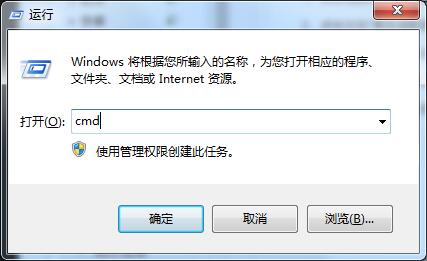
2、在打开的运行选项窗口中,我们输入cmd命令。
3、在打开的命令提示符窗口,我们输入ipconfig /release来释放当前的IP地址。

方法二:
1、右击电脑右下角网络图标,打开“网络和共享中心”。
2、点击左侧“更改适配器设置”。

3、选择你用的网路“右击”选择“禁用”。
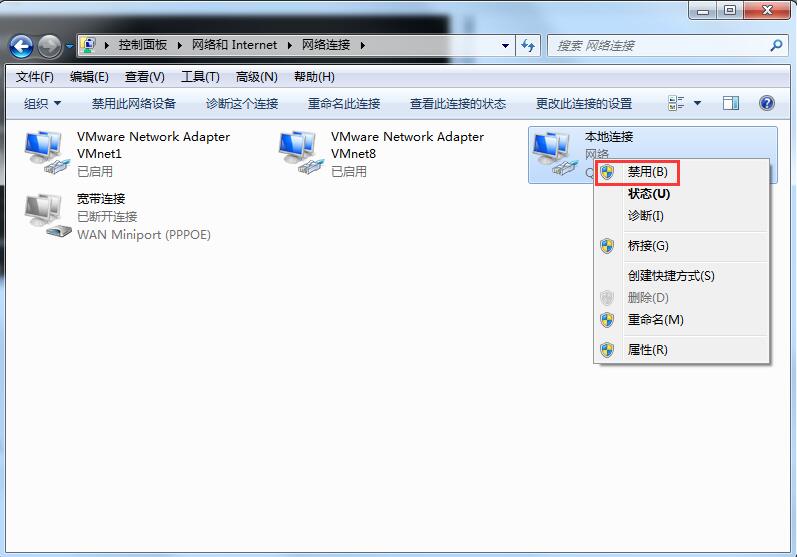
4、选择你用的网路“右击”选择“启用”。
以上就是Windows7如何释放ip地址的方法,是不是很简单,觉得当前使用的IP卡慢的话,不妨将其释放,再更换个IP试试有否改善。
教你两招处理Win7系统怎么释放ip地址的办法?按照上面的一系列操作后,相信会对您有一点帮助,感谢您浏览我们的文章,欢迎您提出宝贵意见。
